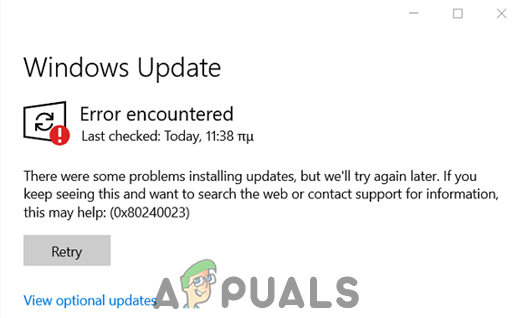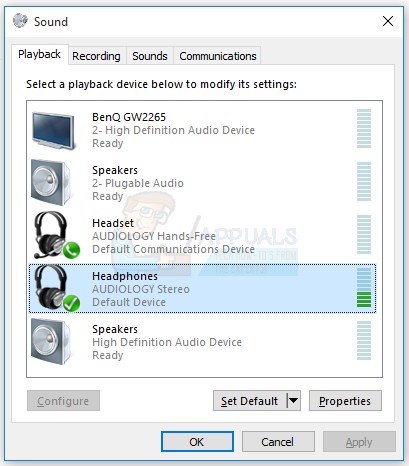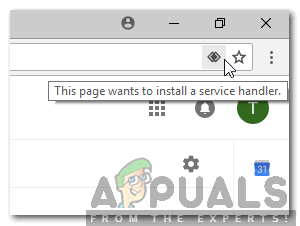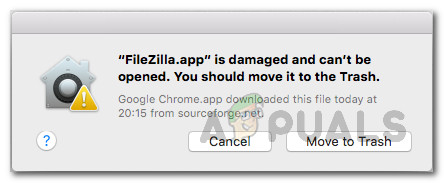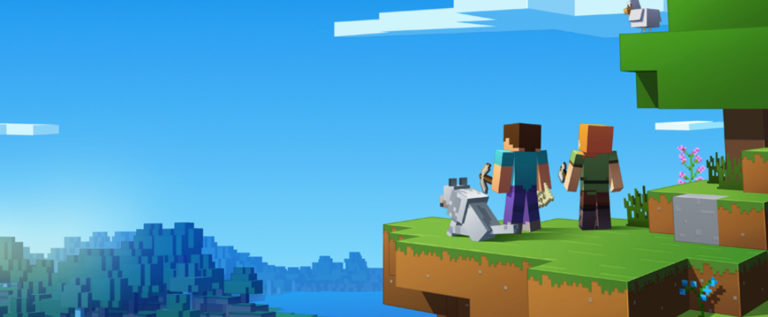Fix: RunDLL Problem beim Starten von sbavmon.dll – Modul konnte nicht gefunden werden
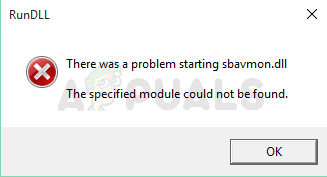
Wann immer Sie Ihren Computer starten. Diese Fehlermeldung wird nur beim Start Ihres Fensters angezeigt. Und wenn Sie auf die Schaltfläche OK klicken, passiert nichts. Diese Fehlermeldung tritt häufig bei Benutzern auf, die kürzlich ein Upgrade auf Windows 10 durchgeführt haben. Diese Meldung wird beim Start von Windows angezeigt und bei jedem Start weiterhin angezeigt.
sbavmon.dll ist Teil des Creative SB AVStream-Überwachungsdienstprogramms und wurde von Creative Technology Ltd. entwickelt. Wenn Sie sich die Beschreibung der sbavmon.dll ansehen, steht dort „Creative SB AVStream-Überwachungsdienstprogramm“. Die problematische Datei gehört also zu Ihrer Creative-Soundkarte. Wenn Sie sich fragen, warum dieses Problem auftritt, liegt dies einfach daran, dass, wie in der Fehlermeldung angegeben, die Datei fehlt. Wenn diese Fehlermeldung nach einem erfolgreichen Upgrade auf Windows 10 angezeigt wird, bedeutet dies, dass Windows die Datei sbavmon.dll nicht erkennen kann. Dies kann aus zwei Gründen geschehen. Entweder fehlt die Datei vollständig oder die Datei ist auf Ihrem System vorhanden, aber Windows kann sie nicht erkennen. Wie bei jedem anderen fehlenden DLL-Fehler müssen Sie lediglich eine neue Kopie der fehlenden DLL-Datei herunterladen oder die Datei an der richtigen Stelle kopieren / einfügen, je nachdem, warum die Fehlermeldung angezeigt wird.
Methode 1: Verwenden Sie den Ordner Windows.old
Wenn diese Meldung direkt nach dem Upgrade auf Windows 10 angezeigt wird, liegt der wahrscheinlichste Grund für dieses Problem darin, dass sich Ihre Datei im Ordner Windows.old befindet. Sie müssen lediglich die Datei aus dem Ordner Windows.old suchen und in den neuen Windows-Ordner einfügen.
Führen Sie die folgenden Schritte aus, um die Datei sbavmon.dll zu suchen und in den richtigen Ordner zu kopieren.
- Halt Windows-Schlüssel und drücke E.
- Doppelklick Ihre C Laufwerk
- Doppelklick alt Ordner
- Doppelklicken Sie auf System32
- Suchen Sie die sbavmon Datei
- Rechtsklick sbavmon Datei und klicken Kopieren
- Navigieren Sie zum Windows-Ordner (auf Laufwerk C) und wechseln Sie zum System32-Ordner. Die vollständige Adresse sollte sein C: Windows System32
- Rechtsklick irgendwo auf einem leeren Raum und wählen Sie Einfügen
Das ist es. Dies sollte Ihr Problem lösen.
Methode 2: Treiber aktualisieren
Das allererste, was Sie tun sollten, ist, die in Methode 1 angegebenen Schritte zu befolgen. Wenn das Problem dadurch nicht behoben wurde oder Sie keinen Windows.old-Ordner haben, fahren Sie fort.
Wenn Sie keinen Windows.old-Ordner haben oder dieses Problem aus dem Nichts aufgetreten ist, liegt das Problem möglicherweise an den Treibern. Sie müssen lediglich die Treiber Ihres Geräts aktualisieren. Befolgen Sie die unten angegebenen Schritte
- Halt Windows-Schlüssel und drücke R.
- Art devmgmt.msc und drücke Eingeben
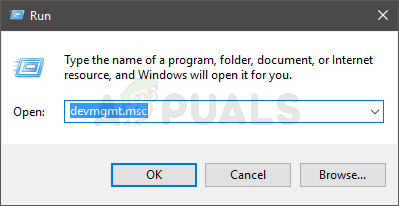
- Doppelklick Sound-, Video- und Gamecontroller
- Lokalisieren, Rechtsklick Ihren Audiotreiber und wählen Sie Deinstallieren. Befolgen Sie alle zusätzlichen Anweisungen auf dem Bildschirm. Dieser Schritt ist wichtig, da Sie die vorherige Version Ihres Audiogerätetreibers deinstallieren müssen, bevor Sie die neue Version installieren
- Klicken Hier und wählen Sie Ihr Produkt aus. Klicken Downloads Klicken Sie im nächsten Bildschirm auf die entsprechenden (und neuesten) Treiber Ihres Geräts
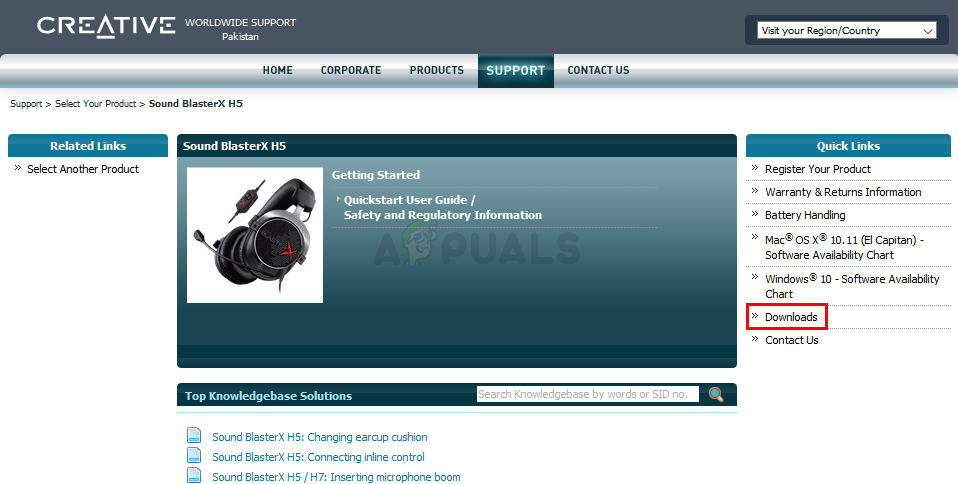
Führen Sie nach dem Herunterladen der Treiber die heruntergeladene Datei aus, und schon kann es losgehen.

![‘PIN überprüfen und erneut verbinden’ Bluetooth-Pairing-Fehler unter Windows 10 [FIXED]](https://okidk.de/wp-content/uploads/2021/07/image1-8.png)